1、点击桌面左下角的开始菜单。

2、点击齿轮图标的设置。

3、在“设置”界面中,选择“轻松使用”选项。
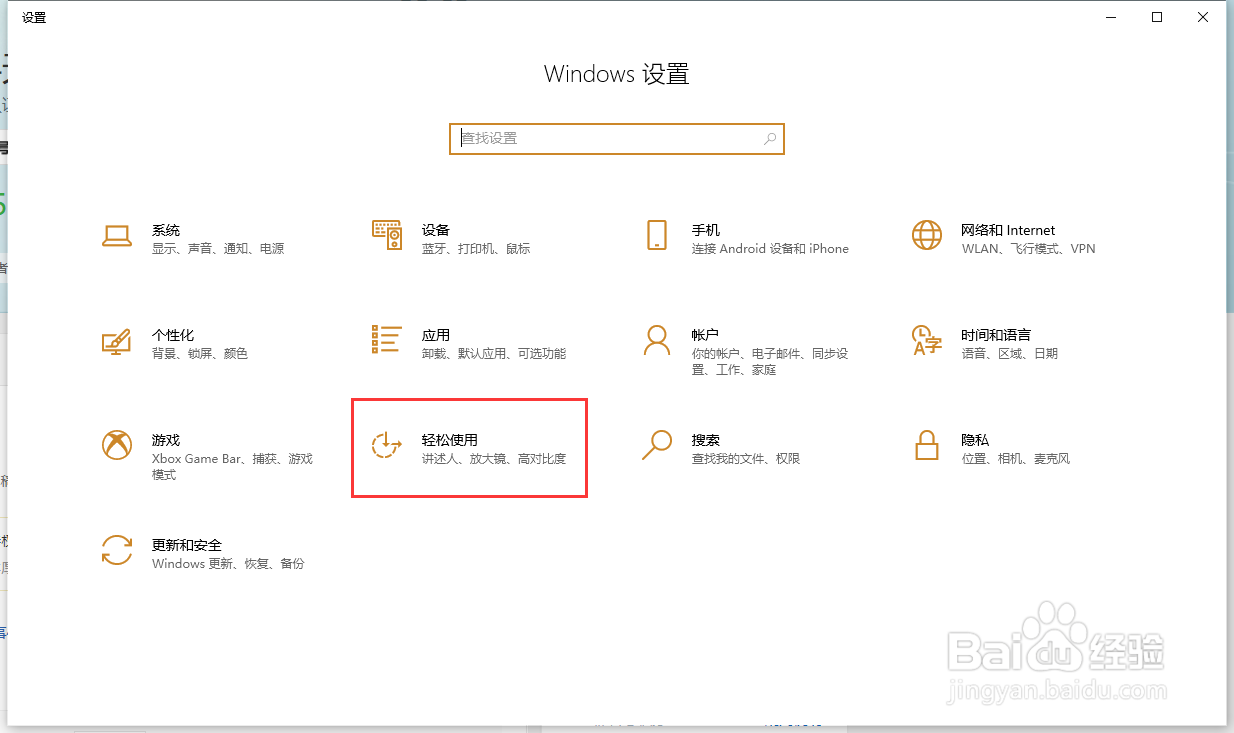
4、在弹出的窗口中,在左侧菜单中选择“颜色滤镜”。

5、在“颜色滤镜”的选择界面中,点击打开颜色滤镜。

6、打开后在下面的菜单中,选择“灰度”选项。

7、这样,Win10系统电脑就变成了灰色界面,不管打开任何窗口或软件均变为灰色。

时间:2024-10-16 02:45:34
1、点击桌面左下角的开始菜单。

2、点击齿轮图标的设置。

3、在“设置”界面中,选择“轻松使用”选项。
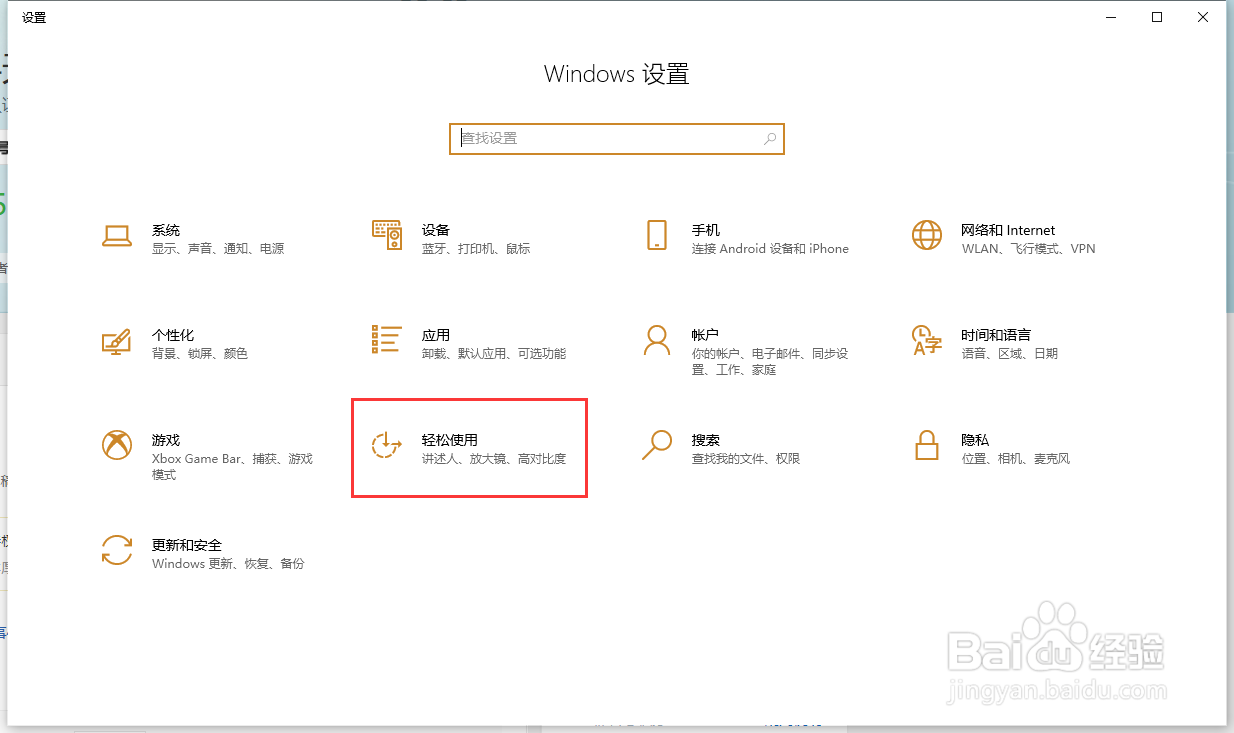
4、在弹出的窗口中,在左侧菜单中选择“颜色滤镜”。

5、在“颜色滤镜”的选择界面中,点击打开颜色滤镜。

6、打开后在下面的菜单中,选择“灰度”选项。

7、这样,Win10系统电脑就变成了灰色界面,不管打开任何窗口或软件均变为灰色。

